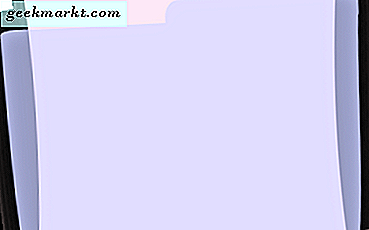
Apakah Anda pernah mencoba mencari file di Mac Anda — yang Anda tahu harus ada di sana, tetapi Anda tidak bisa menemukannya? Tidak seperti Windows, yang mencantumkan file tersembunyi, tidak mudah menemukan file tersembunyi di Mac. Untuk menampilkan file tersembunyi di Mac Anda, Anda akan perlu menggunakan aplikasi Terminal. Ini sedikit terlibat, tetapi tetap bersama kami dan Anda akan menemukan file tersembunyi Anda dalam waktu singkat.
Buka Terminal
Arahkan ke aplikasi Terminal Anda di Mac Anda. 
Mungkin Anda sudah duduk di dermaga Anda. Cara lain untuk sampai ke sana adalah dari Finder-klik "Go, " gulir ke bawah ke "Aplikasi, " lalu gulir ke folder "Utilitas" dan klik di atasnya. Temukan aplikasi Terminal di folder Utilities dan buka. Pilihan lain:
- Di Finder klik "Go, " lalu gulir ke bawah ke "Utilities" dan klik di atasnya.

- Di folder “Utilities”, klik ganda pada Terminal, yang membukanya.

Mengapa ada begitu banyak cara untuk masuk ke aplikasi Terminal di Mac? Tidak ada ide; pilih metode yang paling mudah untuk Anda.
Tampilkan File Tersembunyi
Setelah Anda membuka Terminal:
- Ketik default tulis com.apple.finder AppleShowAllFiles YES dan tekan tombol "Enter" pada keyboard Anda.

- Selanjutnya, tekan dan tahan tombol "Option" di keyboard Anda dan klik kanan pada ikon Finder di dock Anda. Kemudian, pilih "Luncurkan kembali" di daftar munculan.

- Setelah peluncuran kembali, semua file yang tersembunyi akan dapat dilihat.
Sembunyikan kembali File Tersembunyi
Buka Terminal seperti yang diarahkan di atas.
- Ketik default tulis com.apple.finder AppleShowAllFiles NO dan tekan tombol "Enter" pada keyboard Anda.

- Selanjutnya, tekan dan tahan tombol "Option" di keyboard Anda dan klik kanan pada ikon Finder di dock Anda. Kemudian, pilih "Luncurkan kembali" di daftar munculan.

- Setelah peluncuran kembali, semua file yang tersembunyi tidak lagi dapat dilihat dan sekali lagi akan disembunyikan.
Jadi, cukup dengan mengetik salah satu dari dua perintah yang kami cantumkan di atas, Anda dapat menampilkan atau menyembunyikan kembali file yang tersembunyi di Mac Anda.
Jika Anda ingin mengotomatisasi proses, Anda dapat melakukannya juga, dengan membuat skrip untuk menyederhanakan hal-hal lebih jauh. Ini sangat berguna jika Anda perlu sering mengakses file tersembunyi, karena alasan apa pun. Kami tidak membahas proses itu di artikel ini, tetapi ada banyak sumber yang tersedia di Internet (yang mungkin kami bahas di posting berikutnya). Beberapa telah menulis skrip yang dapat Anda unduh atau salin dan tempelkan ke file yang dapat dipindai.
Kami berharap artikel ini terbukti bermanfaat bagi Anda. Jika Anda dengan cepat memerlukan akses ke file tersembunyi dan kemudian ingin menyembunyikannya kembali setelah Anda menemukan apa yang dibutuhkan, maka ini adalah cara yang paling populer dan terbukti untuk melakukannya.







